Project Editor
La vista por defecto del Project Editor es, como se ve, es el Game World. Aquí es donde puedes crear tu juego combinando escenas, añadiendo actores, triggers y programar scripts para añadir interacciones.
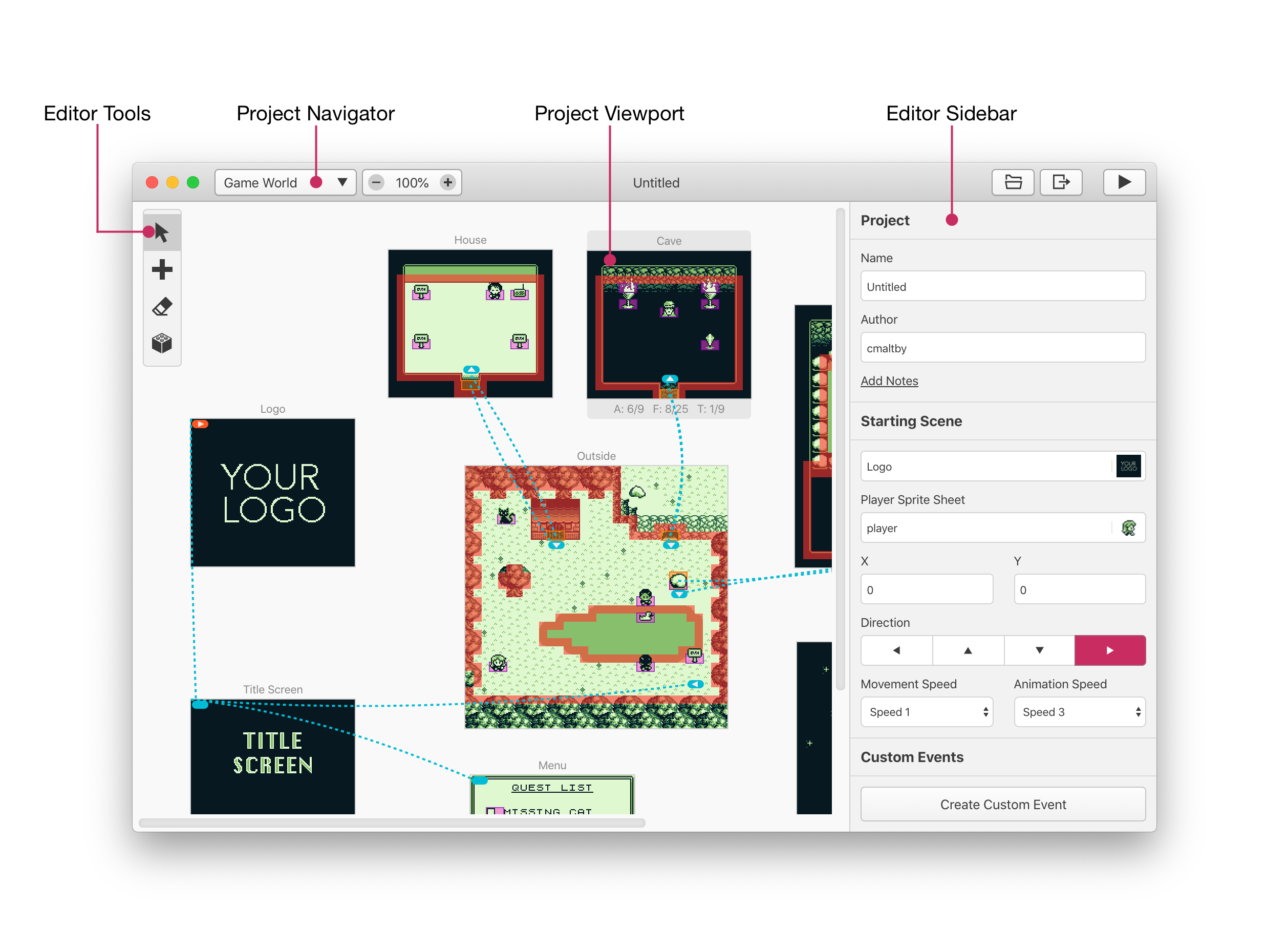
Usa las Editor Tools para cambiar la herramienta que vas a utilizar entre Selección, Añadir, Eliminar y Colisión.
Con el modo Select mode puedes hacer clic en escenas, actores o triggers y la Editor Sidebar mostrará campos editables específicos de lo que hayas seleccionado. Haciendo clic entre las escenas la barra lateral volverá al Project Editor donde puedes cambiar el nombre al proyecto y escoger un escena inicial.
El Visualizador de Assets
Desde el Project View Button puedes acceder a las diferentes vistas de un proyecto. Si seleccionas Sprites, Backgrounds, UI Elements o Music irás a un visualizador de assets donde puedes buscar y visualizar los recursos de tu juego.
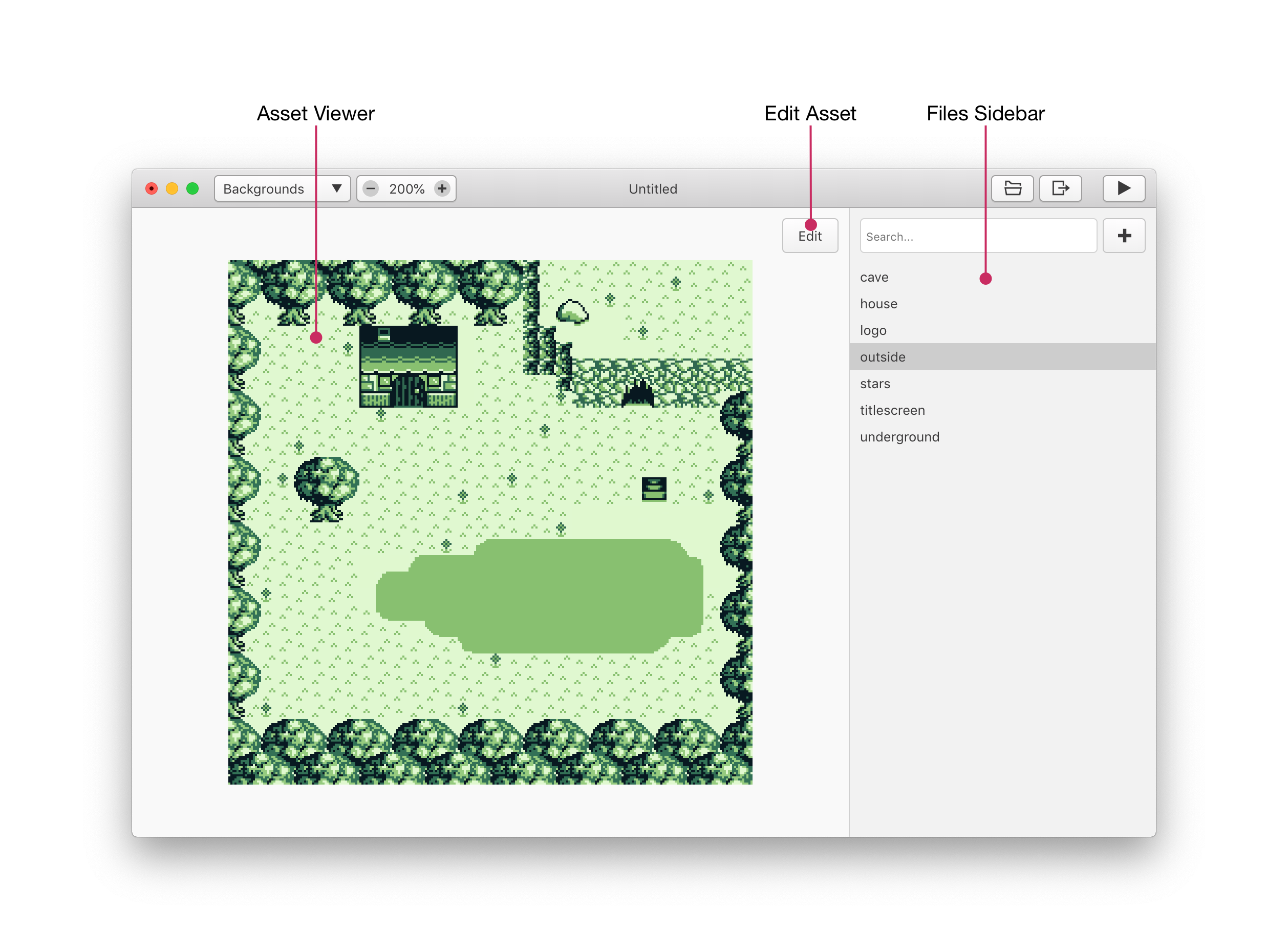
Para más información de como añadir nuevos recursos y los requisitos para ello, dirígete a la sección Assets de la documentación.